|
Para registrar uma situação, na barra de ferramentas da tela principal, acione o botão  . .
Preencha o identificador e o nome da situação na tela de dados que será aberta:
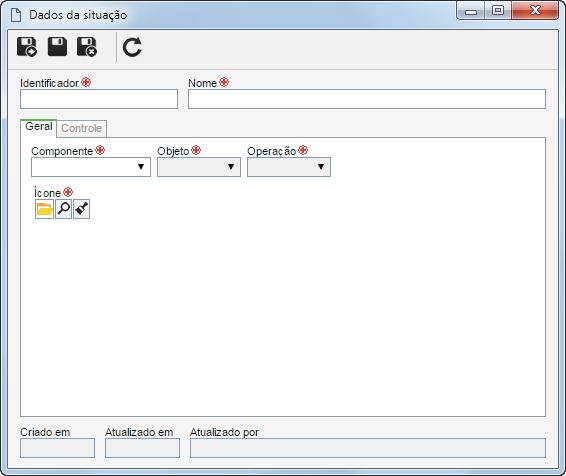
Abas
|
Geral
|
Selecione no campo Componente, a opção "Auditoria". Os demais campos serão preenchidos com o objeto "Auditoria" e com a operação que será realizada "Projeto de auditoria". No campo Ícone, selecione uma imagem que representará a situação. Para que este recurso funcione corretamente é necessário que o componente SE Auditoria faça parte das soluções adquiridas por sua organização.
Salve o registro, porém, não feche a tela de dados. Neste momento, a aba Controle será habilitada para preenchimento.
|
Controle
|
Marque as opções correspondentes às informações que deverão ser apresentadas como colunas no Gantt e como campos na tela de dados da atividade de projeto que tiver a situação em questão associada.
|
Após preencher todos os campos necessários, salve o registro.
|





